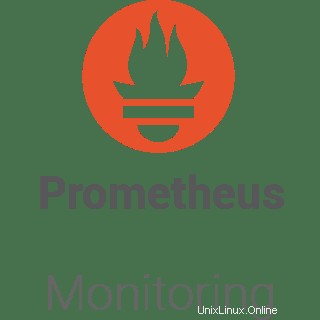
Dalam tutorial ini, kami akan menunjukkan kepada Anda cara menginstal Prometheus di AlmaLinux 8. Bagi Anda yang belum tahu, Prometheus adalah pemantauan sumber terbuka dengan model data dimensional, kueri yang fleksibel bahasa, database deret waktu yang efisien, dan pendekatan peringatan modern.
Artikel ini mengasumsikan Anda memiliki setidaknya pengetahuan dasar tentang Linux, tahu cara menggunakan shell, dan yang terpenting, Anda meng-host situs Anda di VPS Anda sendiri. Instalasi cukup sederhana dan mengasumsikan Anda sedang berjalan di akun root, jika tidak, Anda mungkin perlu menambahkan 'sudo ' ke perintah untuk mendapatkan hak akses root. Saya akan menunjukkan kepada Anda langkah demi langkah instalasi sistem pemantauan Prometheus dan database deret waktu pada AlmaLinux 8. Anda dapat mengikuti instruksi yang sama untuk CentOS dan Rocky Linux.
Prasyarat
- Server yang menjalankan salah satu sistem operasi berikut:AlmaLinux 8, CentOS, dan Rocky Linux 8.
- Sebaiknya Anda menggunakan penginstalan OS baru untuk mencegah potensi masalah.
- Akses SSH ke server (atau cukup buka Terminal jika Anda menggunakan desktop).
- Seorang
non-root sudo useratau akses keroot user. Kami merekomendasikan untuk bertindak sebagainon-root sudo user, namun, karena Anda dapat membahayakan sistem jika tidak berhati-hati saat bertindak sebagai root.
Instal Prometheus di AlmaLinux 8
Langkah 1. Pertama, mari kita mulai dengan memastikan sistem Anda mutakhir.
sudo dnf clean all sudo dnf update
Langkah 2. Buat pengguna dan grup sistem untuk Prometheus.
Mari kita buat pengguna Prometheus khusus. Jalankan perintah di bawah ini untuk membuat prometheus pengguna dan grup sistem:
sudo adduser -M -r -s /sbin/nologin prometheus
Selanjutnya, buat direktori konfigurasi baru ‘/etc/prometheus ‘ dan direktori data ‘/var/lib/prometheus ‘:
sudo mkdir /etc/prometheus sudo mkdir /var/lib/prometheus
Langkah 3. Menginstal Prometheus di AlmaLinux 8.
Secara default, Prometheus tersedia di repositori dasar AlmaLinux 8. Sekarang kita jalankan perintah berikut untuk mengunduh versi terbaru Prometheus di sistem Anda:
cd /usr/src wget https://github.com/prometheus/prometheus/releases/download/v2.31.1/prometheus-2.31.1.linux-amd64.tar.gz
Selanjutnya, ekstrak file yang diunduh:
tar -xf prometheus-2.31.1.linux-amd64.tar.gz
Sekarang atur variabel lingkungan ‘PROM_SRC ' ke direktori ' /usr/src/prometheus-* ‘:
export PROM_SRC=/usr/src/prometheus-* sudo cp $PROM_SRC/prometheus.yml /etc/prometheus/
Setelah itu, copy kedua file biner Prometheus, prometheus dan promtool , di bawah direktori arsip Prometheus yang diekstrak ke /usr/local/bin direktori:
sudo cp $PROM_SRC/prometheus /usr/local/bin/ sudo cp $PROM_SRC/promtool /usr/local/bin/
Langkah 4. Konfigurasikan Prometheus.
Semua konfigurasi Prometheus harus ada di /etc/prometheus/prometheus.yml mengajukan. Buka file menggunakan editor nano:
nano /etc/prometheus/prometheus.yml
Ubah target dari ‘localhost:9090 ‘ ke alamat IP server ‘192.168.77.20:9090 ' seperti di bawah ini:
# A scrape configuration containing exactly one endpoint to scrape: # Here it's Prometheus itself. scrape_configs: # The job name is added as a label `job=<job_name>` to any timeseries scraped from this config. - job_name: "prometheus" # metrics_path defaults to '/metrics' # scheme defaults to 'http'. static_configs: - targets: ["192.168.77.20:9090"]
Simpan dan tutup file, lalu atur kepemilikan yang tepat pada file dan direktori konfigurasi:
sudo chown prometheus:prometheus /etc/prometheus sudo chown prometheus:prometheus /var/lib/prometheus
Langkah 5. Buat File Layanan Prometheus Systemd.
Sekarang kita membuat Prometheus systemd berkas layanan. Kami akan menggunakan layanan ini untuk mengelola layanan yang dimulai dan dihentikan:
sudo nano /etc/systemd/system/prometheus.service
Tambahkan file berikut:
[Unit] Description=Prometheus Wants=network-online.target After=network-online.target [Service] User=prometheus Group=prometheus Type=simple ExecStart=/usr/local/bin/prometheus \ --config.file /etc/prometheus/prometheus.yml \ --storage.tsdb.path /var/lib/prometheus/ \ --web.console.templates=/etc/prometheus/consoles \ --web.console.libraries=/etc/prometheus/console_libraries [Install] WantedBy=multi-user.target
Simpan dan tutup file, lalu muat ulang systemd layanan untuk mendaftarkan layanan Prometheus dan memulai layanan Prometheus:
sudo systemctl daemon-reload sudo systemctl enable --now prometheus sudo systemctl status prometheus
Langkah 6. Konfigurasi Firewall.
AlmaLinux hadir dengan Firewalld yang diaktifkan secara default, dan itu akan memblokir koneksi lain dari komputer lain yang mencoba mengakses layanan Fastpanel kami. Kami harus membuka port yang sesuai agar sumber daya Prometheus dapat diakses dari mesin lain:
sudo firewall-cmd --add-port=9090/tcp --permanent sudo firewall-cmd --reload
Langkah 7. Mengakses Antarmuka Web Prometheus.
Setelah berhasil diinstal, buka browser web Anda dan akses Prometheus menggunakan URL http://192.168.77.20:9090/ . Anda akan diarahkan ke halaman berikut:
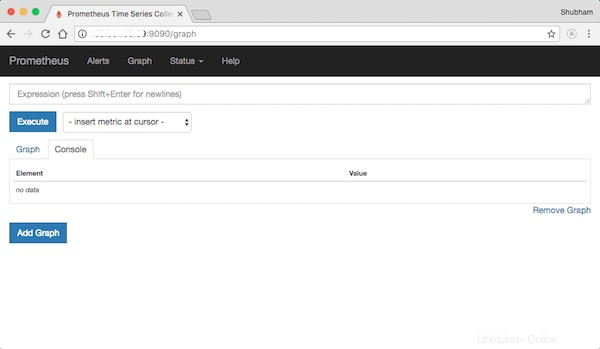
Selamat! Anda telah berhasil menginstal Prometheus. Terima kasih telah menggunakan tutorial ini untuk menginstal alat sistem pemantauan Prometheus pada sistem AlmaLinux 8 Anda. Untuk bantuan tambahan atau informasi berguna, kami sarankan Anda memeriksa Prometheus resmi situs web.